17 способов сделать WhatsApp безопаснее и приватнее

1. Настройте двухфакторную аутентификацию
Двухфакторная аутентификация значительно увеличивает безопасность вашего аккаунта. Она защитит вас, если мошенники каким‑то образом получат доступ к сим‑карте.
Откройте WhatsApp и нажмите → «Настройки» → «Аккаунт» → «Двухшаговая проверка» → «Включить». Введите и запомните придуманный вами код, затем укажите ваш адрес электронной почты — он понадобится, если вам будет нужно сбросить PIN. Нажмите «Готово».
Теперь при каждом входе в аккаунт WhatsApp помимо СМС‑кода нужно будет вводить и ваш PIN.
2. Отключите всплывающие сообщения
Когда ваш смартфон заблокирован, он всё равно показывает всплывающие уведомления. Это очень удобно, но небезопасно: если вы ведёте конфиденциальную переписку, кто угодно сможет подсмотреть содержимое присланных сообщений и имя адресата на оставленном без присмотра гаджете. И для этого не потребуется отпечаток пальца или пароль.
Поэтому параноикам уведомления лучше отключить. Есть два способа это сделать: в самом WhatsApp и в настройках смартфона. В мессенджере откройте «Настройки» → «Уведомления». Отключите «Приоритетные уведомления» в разделах «Сообщения» и «Группы».
В параметрах смартфона то же самое делается так: откройте системные «Настройки» → «Приложения и уведомления» → WhatsApp → «Уведомления». Снимите галочку с опции «Показывать уведомления».
Если не хотите полностью отказываться от оповещений, по крайней мере отключите их на экране блокировки. Для этого нажмите «Настройки» → «Экран блокировки» → «Дополнительно» → «Уведомления на экране блокировки». Здесь можно скрыть их содержимое, чтобы не показывать текст своих сообщений посторонним, или просто отключить.
3. Блокируйте нежелательные контакты
В WhatsApp огромное количество спамеров, мошенников и просто странных и неприятных людей. К счастью, если вы не хотите получать от кого‑то сообщения, их можно просто добавить в чёрный список.
Откройте чат с нежелательным контактом и нажмите «Меню» → «Ещё» → «Заблокировать». Либо выделите беседу с ним и нажмите «Меню» → «Просмотр контакта» → «Заблокировать».
Просматривать пользователей в чёрном списке и при необходимости удалять их оттуда можно, нажав «Меню» → «Настройки» → «Аккаунт» → «Приватность» → «Заблокированные».
4. Скройте своё время активности
Все пользователи WhatsApp видят, когда в последний раз вы выходили в Сеть. Но можно отключить эту функцию, чтобы чересчур назойливые собеседники не задавали вопросы, почему вы не отвечаете на их сообщения.
Откройте «Меню» → «Настройки» → «Аккаунт» → «Приватность». Нажмите пункт «Был(-а)». Измените его со «Все» на «Никто». Так никто не сможет увидеть, когда вы в последний раз были онлайн. Но учтите, что в таком случае и вы не сможете посмотреть, кто из ваших знакомых когда заходил в Сеть.
5. Скройте сведения
Сведения — это надпись, которая отображается рядом с вашим именем в списке контактов. У только что зарегистрировавшихся пользователей это поле содержит «Hey there! I am using WhatsApp». Вы можете указывать там готовые статусы, например, «На работе», «Занят» или писать любые цитаты.
И если сообщение в вашем поле «Сведения» предназначено не для всех, нажмите «Меню» → «Настройки» → «Аккаунт» → «Приватность» → «Сведения» и выберите «Мои контакты» или «Никто».
6. Скройте статусы
Статусы позволяют делиться фотографиями, видео, текстом и GIF‑файлами, которые исчезают через 24 часа. По умолчанию они показываются всем вашим контактам. Если вы любите делиться с друзьями гифками с котиками, а они приходят к вашему боссу — рискуете оказаться в неловкой ситуации.
Поэтому зайдите в «Меню» → «Настройки» → «Аккаунт» → «Приватность» → «Статус». Выберите вариант «Контакты, кроме» и укажите людей, которым не хотите досаждать своими картинками. Или нажмите «Поделиться с», и ваши статусы будут показываться только тем, кого вы выберите.
7. Скройте свою фотографию
Возможно, вам хочется, чтобы фотографию в вашем профиле могли видеть только знакомые. Для этого нажмите «Меню» → «Настройки» → «Аккаунт» → «Приватность» → «Фото профиля» и выберите вариант «Мои контакты».
8. Скройте уведомление о прочтении
Когда вы получаете и просматриваете сообщение от кого‑нибудь, у отправителя в чате рядом с его репликой появляется галочка, уведомляющая о прочтении. Обычно это удобно, но иногда может привести к неловким ситуациям. Например, вы забыли вовремя написать знакомому, и он обиделся.
Чтобы избежать этого, нажмите «Настройки» → «Аккаунт» → «Приватность» и отключите функцию «Отчёты о прочтении». Учтите, правда, что в таком случае и вы перестанете видеть уведомляющие галочки. И в групповых чатах эта возможность не работает.
9. Читайте сообщения в режиме полёта
Есть небольшая хитрость для тех, кому предыдущий пункт не подходит. Если не хотите отключать уведомления о прочтении, а посмотреть полученное письмо и никому об этом не сказать всё-таки хочется, переключите смартфон в режим полёта. После этого откройте WhatsApp и прочтите сообщение. Затем закройте его, выключите режим полёта, и отправитель не получит уведомления о прочтении.
10. Скрывайте беседы
Если хотите спрятать, но не удалять разговор в WhatsApp, можно его архивировать. Нажмите и удерживайте нужный чат, пока не выделите его. Затем в верхнем меню коснитесь кнопки «Архивировать».
Конечно, любой мало‑мальски умеющий пользоваться WhatsApp человек всё равно найдёт скрытый чат, если дать ему время посидеть в вашем смартфоне. Но всё равно благодаря архивированию конфиденциальные диалоги не так бросаются в глаза.
Чтобы просмотреть архив чатов, прокрутите до самого низа список бесед и нажмите надпись «В архиве». Там же можно изъять оттуда разговоры, которые вы добавили по ошибке.
11. Отключите показ местоположения
WhatsApp позволяет вам легко поделиться своим местоположением с собеседником. Это куда быстрее, чем печатать адрес. По умолчанию WhatsApp предлагает выбрать, как долго показывать знакомому ваши геоданные: 15 минут, час или 8 часов.
Но будет неприятно узнать, что вы длительно показывали кому‑нибудь своё местоположение в реальном времени из‑за того, что по ошибке отправили геоданные не тому собеседнику.
Чтобы избежать этого, откройте «Настройки» → «Аккаунт» → «Приватность» → «Геоданные» и убедитесь, что не давали доступ к своим перемещениям никому постороннему.
12. Отправляйте личные сообщения из общих чатов
Когда вы отвечаете на чьи‑то сообщения в общих чатах, это видят все участники беседы. Но вы можете отправлять и приватные отклики. Для этого выделите сообщение в общем чате и выберите в меню опцию «Ответить лично».
13. Отзовите нежелательные права администратора
Вы назначили кого‑то администратором в созданной вами группе, а он злоупотребляет своими полномочиями? Отзовите у него права. Для этого нажмите и удерживайте группу в списке чатов, затем нажмите «Меню» → «Данные группы». Выберите имя нужного человека и нажмите «Отменить админство».
14. Скройте фото и видео из галереи
По умолчанию клиент WhatsApp на Android сохраняет в галерею вашего смартфона все полученные медиафайлы. То есть, если кто‑то послал вам конфиденциальное фото, вы вполне можете случайно показать его друзьям, когда будете хвастаться перед ними снимками из отпуска.
Откройте «Настройки» → «Чаты» и отключите функцию «Видимость медиа». Теперь загруженные файлы не будут сохраняться в галерее. Заодно и мобильный трафик сэкономите.
15. Заблокируйте приложение
В версии WhatsApp для iPhone можно защитить приложение с помощью биометрической аутентификации. Благодаря этому никто не сможет читать переписку и отправлять сообщения от вашего имени, даже если оставите смартфон без присмотра.
Откройте WhatsApp и нажмите «Настройки» → «Учётная запись» → «Конфиденциальность» → «Блокировка экрана». Включите Touch ID для распознавания по отпечатку пальца или Face ID для распознавания по лицу. Затем выберите, через какое время неактивности следует блокировать WhatsApp.
На Android эта функция пока что доступна только в бета‑версии приложения.
16. Удаляйте лишние сообщения
Отправили кому‑то сообщение и тотчас поняли, что этого делать не следовало? WhatsApp позволяет исправить эту ошибку. Для этого нажмите и удерживайте сообщение, пока не выделите его, а затем в меню выберите опцию «Удалить».
Правда, в отличие от Telegram, WhatsApp не удаляет письмо бесследно. Вместо этого получатель будет видеть надпись «Данное сообщение удалено». То, что вы отправили, будет нельзя удалить по прошествии приблизительно часа.
17. Отключите резервное копирование сообщений
WhatsApp умеет сохранять резервную копию ваших переписок в Google Drive на Android или в iCloud в iOS. Это пригодится, если вы захотите восстановить свои сообщения после сброса системы или перенести их на другое устройство.
Но в облаке сообщения хранятся в незашифрованном виде, о чём, кстати, и предупреждает WhatsApp в настройках этой функции. Так что если кто‑то получит доступ к вашему хранилищу, то и переписка окажется в чужих руках. Если вы защитили Google Drive и iCloud двухфакторной аутентификацией, переживать особо не о чем. Но всё равно параноикам резервное копирование сообщений лучше и вовсе отключить.
Нажмите «Настройки» → «Чаты» → «Резервная копия чатов» → «Резервное копирование» и установите переключатель на «Никогда». Теперь WhatsApp будет хранить копии чатов только в памяти смартфона.














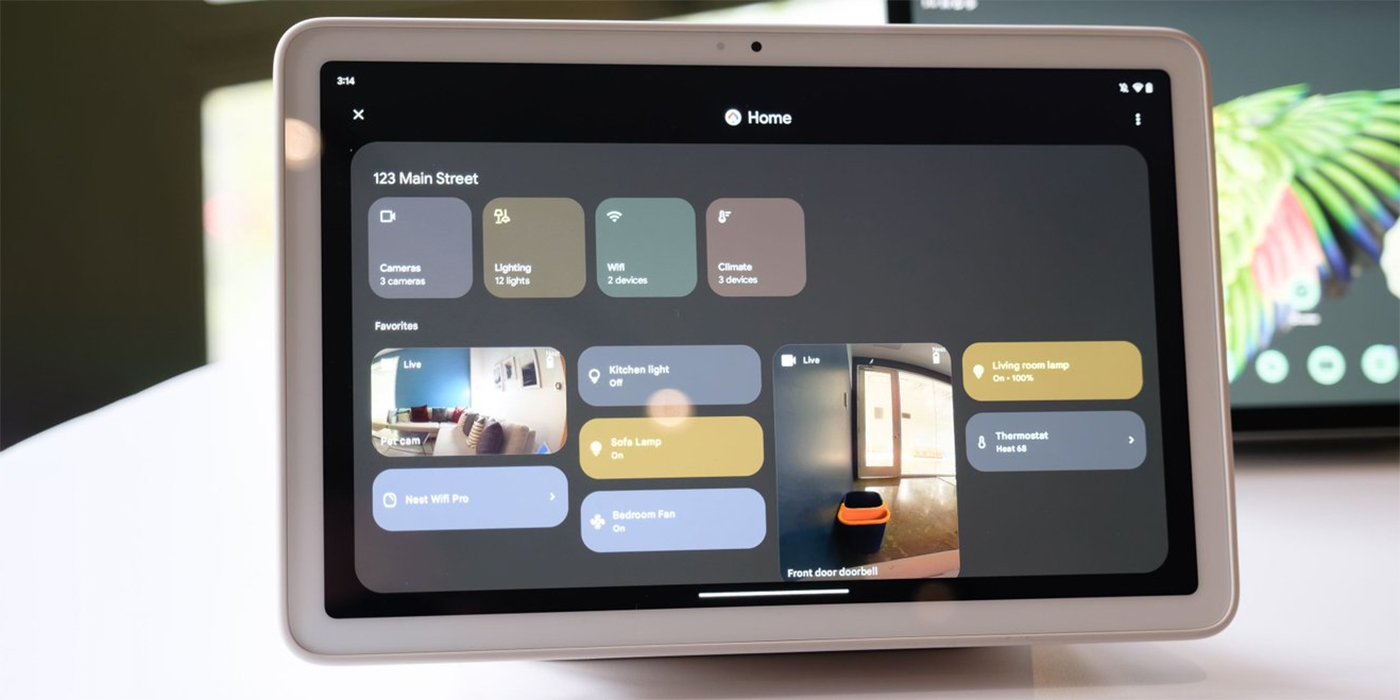
Лучшие предложения
Надо брать: набор инструментов Deli всего за 1 552 рубля
Цена дня: термос Feijian за 1 656 рублей
Отличные вертикальные пылесосы, которые стоит купить в 2024 году
Отборные скидки: выгодные предложения от AliExpress, Hoff, ZRN Man и других магазинов
10 утяжелённых одеял для комфортного и спокойного сна
Цена дня: беспроводной пылесос Dreame Trouver J10 за 4 983 рубля
Распродажа 11.11 продолжается: 12 моделей одежды с хорошими скидками
Распродажа 11.11: 18 товаров для дома со скидками
Как выбрасывать мусор правильно. 6 советов для тех, кто никак не может начать сортировать отходы
От NFC до биоэквайринга: 6 разработок, которые изменили финансовые привычки россиян
РекламаЭто моё дело! Как улучшить рабочие процессы и помочь бизнесу расти
Внутренние убеждения и карьера: как справиться с мыслями, которые мешают достигать успехов